Spotify được cộng đồng yêu công nghệ biết đến là một nền tảng nghe nhạc nổi tiếng hàng đầu thế giới. Người dùng có thể nghe nhạc trực tuyến từ ứng dụng đồng thời còn có thể tải về hơn 5000 bài hát để thưởng thức ngoại tuyến. Sau đây, Xoan Store sẽ hướng dẫn cách tải nhạc trênSpotify đơn giản và nhanh chóng nhất.
Điều kiện để tải nhạc trên Spotify
Để có thể tải nhạc được trên Spotify, bạn cần phải đáp ứng một số yêu cầu sau đây:
- Đăng ký gói Spotify Premium với giá 59.000 đồng/tháng thông qua các hình thức thanh toán như: Thẻ VISA, thẻ tín dụng, ví điện tử,...
- Đăng nhập ứng dụng và tải nhạc về thiết bị của bạn và nghe ngoại tuyến được mọi lúc mọi nơi mà không cần WiFi hay 3G/4G.
- Thiết bị vẫn cần được kết nối Internet ít nhất 1 lần trong 30 ngày để Spotify cập nhật, làm mới thư viện để không bị xóa mất thông tin tài khoản của mình.

Cách tải nhạc trên Spotify về điện thoại, máy tính bảng nhanh chóng nhất
Bằng cách đăng ký tài khoản Premium, bạn có thể dễ dàng tải nhạc Spotify về iPhone, iPad hay điện thoại, máy tính bảng hay các dòng thiết bị công nghệ có hệ điều hành Android. Các bước thực hiện như sau:
- Bước 1: Mở ứng dụng Spotify và đăng nhập bằng tài khoản Spotify Premium
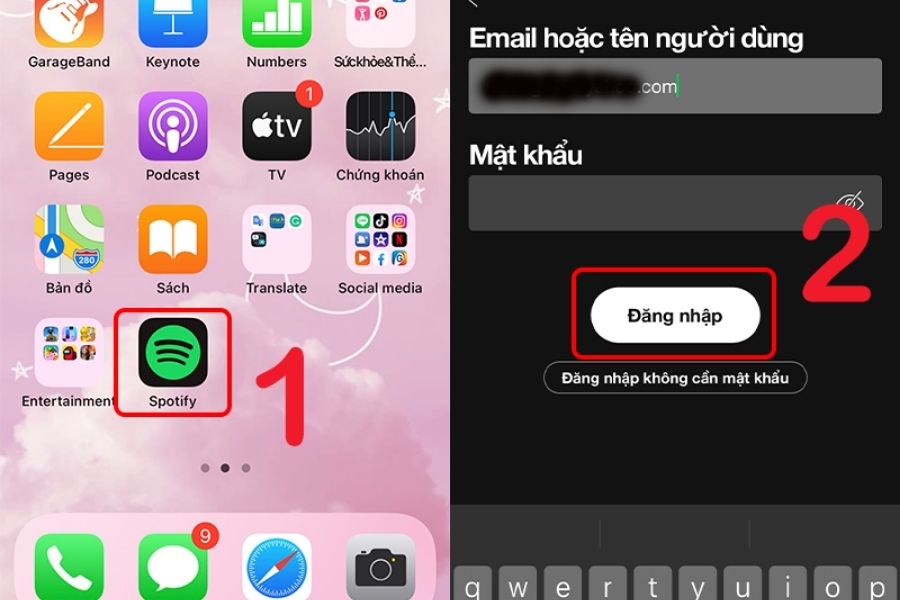
- Bước 2: Khi vào giao diện ứng dụng thì chọn mục Thư Viện nằm bên dưới góc phải màn hình. Vào Thư Viện và chọn Album hoặc Danh sách phát để mở bài hát Spotify muốn tải về

- Bước 3: Chọn danh sách hoặc bài hát mà bạn muốn tải sau đó chọn nhấn vào biểu tượng Download để tải bài hát về.

Khi quá trình tải bài hát hoàn tất, bạn sẽ thấy mũi tên hướng xuống chuyển màu xanh. Tại Trang chủ giao diện bạn có thể kiểm tra xem bài hát đã được tải về chưa trong danh sách mục đã tải về.
Cách tải nhạc Spotify về máy tính, laptop
Bằng cách đơn giản dưới đây bạn cũng có thể tải nhạc về máy tính hoặc laptop. Cụ thể như sau:
- Bước 1: Truy cập trang web Spotify.com hoặc phần mềm Spotify trên máy tính và đăng nhập vào tài khoản Spotify Premium của bạn.
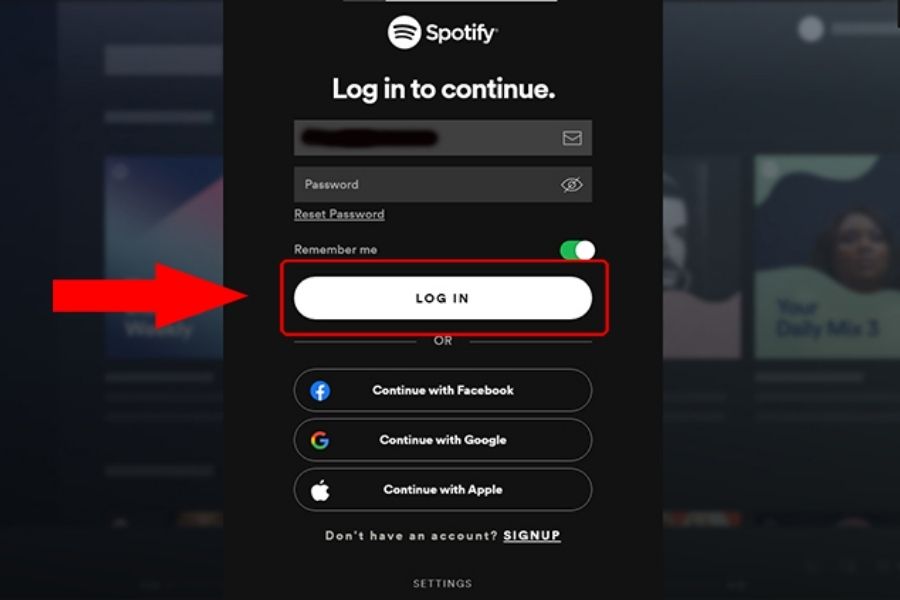
- Bước 2: Chọn Your Library ở phía bên trái màn hình hoặc tìm danh sách phát mà bạn muốn tải xuống.

- Bước 3: Nhấn vào nút Download ở danh sách phát để tải các bài hát có trong danh sách về máy.

Cũng giống như cách trên, sau khi tải xuống, biểu tượng Download sẽ chuyển thành màu xanh và bạn có thể nghe các bài hátđó kể cả khi đang ngoại tuyến.
Những câu hỏi câu hỏi liên quan xung quanh cách tải nhạc trên Spotify
Trong quá trình tải nhạc trên Spotify một số người thường gặp các trường hợp sau và có gửi câu hỏi cho Xoan Store tư vấn. Dưới đây là một số câu hỏi thường gặp.
Có thể dùng 1 tài khoản Premium để tải nhạc về nhiều máy?
Trả lời: Bạn có thể dùng 5 thiết bị khác nhau để đăng nhập tài khoản Premium và tải nhạc Spotify.
Có giới hạn số lượng bài hát tải về từ Spotify không?
Trả lời: Bạn có thể tải tới 10.000 bài hát khi sở hữu một tài khoản trên Spotify và b trên mỗi thiết bị. Theo quy định, mỗi tài khoản Spotify được dùng trên tối đa 5 thiết bị khác nhau. Như vậy với mỗi tài khoản, bạn có thể tải tối đa 50.000 bài hát trên Spotify trên 5 thiết bị riêng biệt.
Điện thoại không tải được nhạc trên Spotify bằng 3G?
Trả lời: Theo mặc định, ứng dụng không được phép dùng dữ liệu di động để tải nhạc xuống. Như vậy bắt buộc người dùng phải kết nối wifi thì mới tải được nhạc xuống. Nếu muốn tải xuống bằng dữ liệu mạng di động (3G) khách hàng thao tác như sau:
- Tại trang chủ ứng dụng Spotify, bạn chọn Cài Đặt (Mục có biểu tượng bánh răng ở góc trên bên phải).
- Chọn Chất lượng âm thanh sau đó kéo xuống phần Tải xuống và bật cho phép Tải xuống Sử dụng Dữ liệu Di động.
Bài hát đã tải xuống từ Spotify đột nhiên bị xóa?
Trả lời: Thực tế cho thấy có một số bác bài hát đã tải xuống từ Spotify nhưng lại bị xóa tự động. Lý do là vì:
- Không kết nối mạng đủ 30 ngày để ứng dụng cập nhật
- Ứng dụng Spotify đã được cài đặt lại.
- Bạn tải nhạc Spotify trên nhiều hơn 5 thiết bị.
Đã đăng ký Premium nhưng không tải được nhạc?
Trả lời: Trường hợp này có thể là do những nguyên nhân sau đây:
- Để chế độ ngủ, tắt màn hình trong quá trình tải.
- Kết nối mạng Internet yếu, bị gián đoạn ảnh hưởng quá trình tải nhạc
- Thiết bị không đủ dung lượng lưu trữ.
Có thể tải nhạc Spotify mà không cần tài khoản Premium?
Trả lời: Ngày nay những tiện ích, trang web hỗ trợ tải nhạc miễn phí từ Spotify đã bị vô hiệu hóa. Do đó, bạn cần đăng ký tài khoản Spotify Premium thì mới có thể tải nhạc để nghe khi ngoại tuyến.
Kết
Trên đây là những hướng dẫn cách tải nhạc trên Spotify. Hy vọng một số thông tin này có thể giúp bạn có thể thỏa mãn đam mê nghe nhạc ở bất cứ đâu dù không kết nối mạng internet. Nếu cần tư vấn thêm thông tin liên quan đến kiến thức công nghệ hoặc các dòng sản phẩm vui lòng liên hệ Xoan Store để được tư vấn!





